本文為英文版的機器翻譯版本,如內容有任何歧義或不一致之處,概以英文版為準。
存取檔案系統指標
您可以透過下列方式查看 CloudWatch 的 Amazon FSx 指標。
Amazon FSx 主控台
CloudWatch 主控台
CloudWatch CLI
CloudWatch API
下列程序說明如何使用這些各種工具來存取檔案系統的指標。
使用 Amazon FSx 主控台檢視檔案系統指標
-
在 Amazon FSx 主控台開啟 https://https://console.aws.amazon.com/fsx/
。 -
若要顯示檔案系統詳細資訊頁面,請在導覽窗格中選擇檔案系統。
選擇您要檢視其指標的檔案系統。
-
若要檢視檔案系統指標的圖表,請在第二個面板上選擇監控和效能。
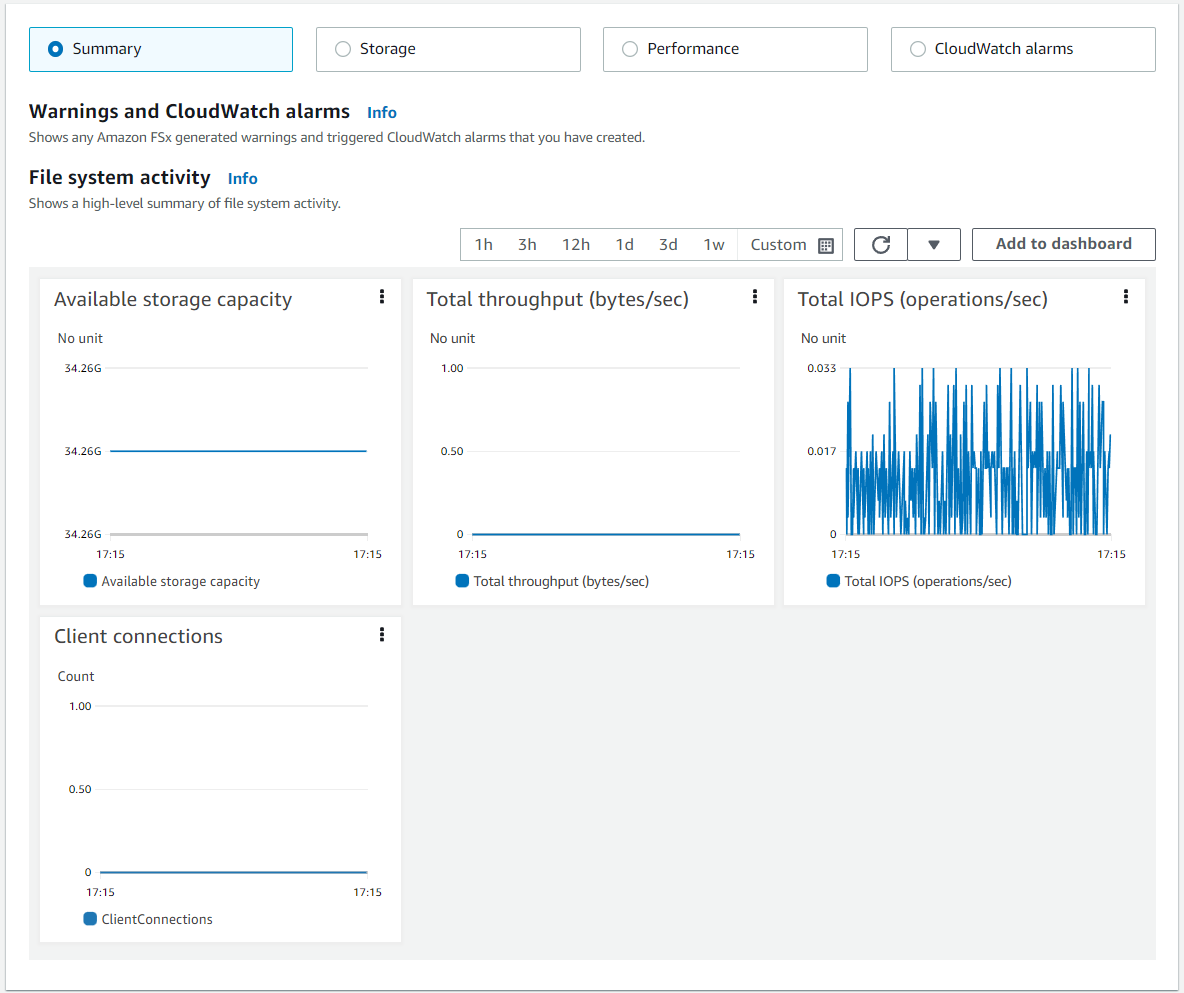
預設會顯示摘要指標,顯示任何作用中的警告和 CloudWatch 警示,以及檔案系統活動指標。
選擇儲存以檢視儲存容量和使用率指標。
選擇效能以檢視檔案伺服器和儲存效能指標
選擇 CloudWatch 警示以檢視針對檔案系統設定的任何警示圖形。
如需詳細資訊,請參閱使用檔案系統指標
若要在 CloudWatch 主控台中檢視指標
-
若要在 Amazon CloudWatch 主控台的指標頁面中檢視檔案系統指標,請導覽至 Amazon FSx 主控台的監控與效能面板中的指標。
-
從指標圖表右上角的動作選單中選擇在指標中檢視,如下圖所示。
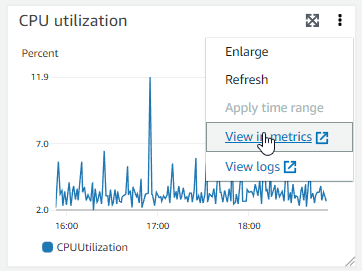
這會在 CloudWatch 主控台中開啟指標頁面,顯示指標圖表,如下圖所示。
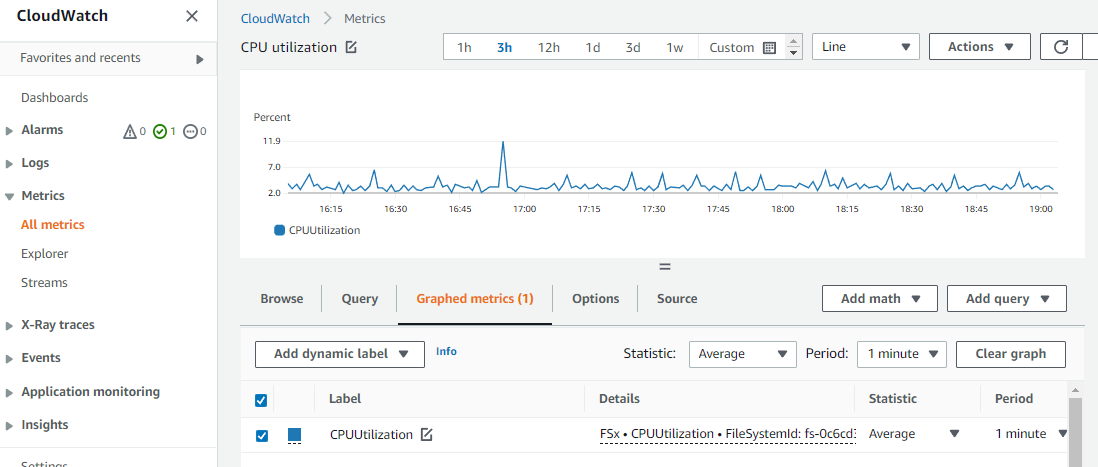
將指標新增至 CloudWatch 儀表板
-
若要將一組 FSx for Windows 檔案系統指標新增至 CloudWatch 主控台中的儀表板,請在 Amazon FSx 主控台的監控與效能面板中選擇一組指標 (摘要、儲存或效能)。
-
選擇面板右上角的新增至儀表板,這會開啟 CloudWatch 主控台。
-
從清單中選擇現有的 CloudWatch 儀表板,或建立新的儀表板。如需詳細資訊,請參閱《Amazon CloudWatch 使用者指南》中的使用 Amazon CloudWatch 儀表板。
從 存取指標 AWS CLI
-
使用具有
--namespace "AWS/FSx"命名空間的list-metrics命令。如需詳細資訊,請參閱《AWS CLI 命令參考》https://docs.aws.amazon.com/cli/latest/reference/。$aws cloudwatch list-metrics --namespace "AWS/FSx"aws cloudwatch list-metrics --namespace "AWS/FSx" { "Metrics": [ { "Namespace": "AWS/FSx", "MetricName": "DataWriteOperationTime", "Dimensions": [ { "Name": "FileSystemId", "Value": "fs-09a106ebc3a0bb087" } ] }, { "Namespace": "AWS/FSx", "MetricName": "CapacityPoolWriteBytes", "Dimensions": [ { "Name": "VolumeId", "Value": "fsvol-0cb2281509f5db3c2" }, { "Name": "FileSystemId", "Value": "fs-09a106ebc3a0bb087" } ] }, { "Namespace": "AWS/FSx", "MetricName": "DiskReadBytes", "Dimensions": [ { "Name": "FileSystemId", "Value": "fs-09a106ebc3a0bb087" } ] }, { "Namespace": "AWS/FSx", "MetricName": "CompressionRatio", "Dimensions": [ { "Name": "FileSystemId", "Value": "fs-0f84c9a176a4d7c92" } ] }, . . . }
使用 CloudWatch API
使用 CloudWatch API 存取指標
-
呼叫
GetMetricStatistics。如需詳細資訊,請參閱 Amazon CloudWatch API 參考。